Библиотека прошивок — это хранилище файлов прошивок для BIOS (UEFI) и BMC сервера. Использование библиотеки позволяет:
- хранить нужные версии прошивок в одном месте;
- выполнять групповую прошивку серверов;
- поддерживать одинаковые версии прошивок во всей инфраструктуре.
Логика работы
Файлы прошивок загружаются на сервер платформы в директорию /opt/ispsystem/dci/firmware/{id_прошивки}/. При прошивке сервера нужный файл с помощью утилиты rsync копируется на локацию в директорию /opt/ispsystem/firmware/{id_прошивки}/{имя_прошивки}/.
При удалении прошивки из библиотеки файл прошивки удаляется с сервера платформы и локации.
Управление прошивками
Чтобы управлять прошивками, перейдите в раздел Шаблоны → Библиотека прошивок.
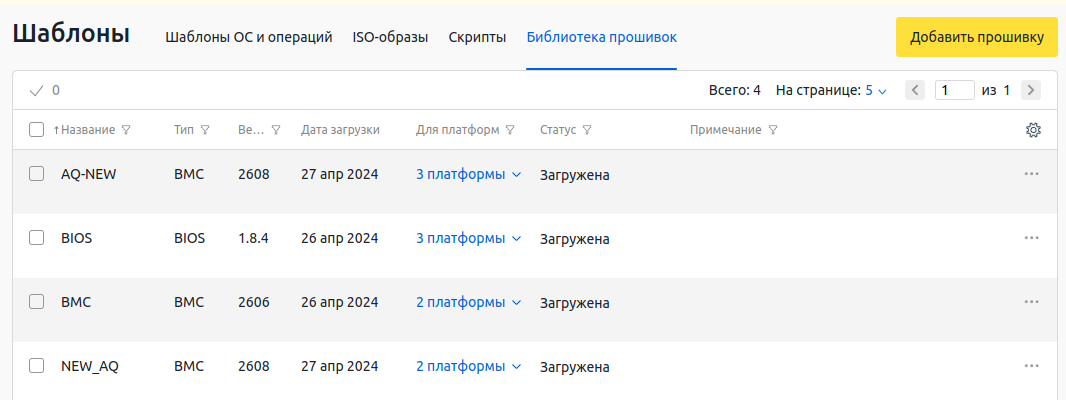
Чтобы загрузить прошивку:
- Нажмите кнопку Добавить прошивку.
- Укажите параметры прошивки:
- Имя.
- Режим загрузки:
- Из сети — введите URL прошивки.
- С локального компьютера — выберите файл для загрузки.
- Тип:
- BMC.
- BIOS.
- Версия.
- В поле Для платформ выберите платформы, для которых прошивка будет доступна.
- Примечание.
-
Нажмите кнопку Добавить. Откроется вкладка с отображением процесса загрузки. По окончании загрузки в интерфейсе платформы появится уведомление.
Чтобы отменить процесс загрузки, нажмите кнопку Отменить в строке с файлом прошивки.
Вы можете управлять загруженными прошивками через меню  . Возможные действия:
. Возможные действия:
- Изменить — изменить настройки прошивки;
- Удалить из библиотеки — удалить прошивку с сервера платформы и локации.
Обновление прошивки
Чтобы обновить прошивку сервера:
- Перейдите в раздел Серверы → выберите сервер → раздел BMC → вкладка Информация.
- Нажмите кнопку обновить рядом с полем Версия BMC (Версия BIOS/UEFI).
- Если нужная прошивка была загружена в библиотеку, выберите её в поле Прошивка. Если нужной прошивки в библиотеке нет, нажмите кнопку Добавить прошивку и укажите её параметры.
-
Нажмите кнопку Обновить.
- Чтобы отменить загрузку прошивки, нажмите значок
 в сообщении Загрузка прошивки.
в сообщении Загрузка прошивки. - Для одновременного обновления прошивки на нескольких серверах используйте групповые операции.
- Чтобы отменить загрузку прошивки, нажмите значок
Диагностика
Логи службы загрузки прошивки сохраняются в файл /var/log/dci_iso_uploader.log в контейнере dci_back на сервере с платформой.
Логи операций обновления сохраняются в файл /var/log/dci_ipmi_1_handler.log в контейнере eservice_handler на сервере-локации.
Связанные статьи: